กำลังค้นหา เครื่องเล่นบลูเรย์ฟรี ซอฟต์แวร์? ในกรณีนั้น คุณสามารถรับรายละเอียดทั้งหมดได้จากที่นี่ บทความนี้จะแนะนำเครื่องเล่น Blu-ray ที่ทรงพลังและมีประสิทธิภาพสูงสุดที่คุณสามารถเข้าถึงได้บนคอมพิวเตอร์ Windows และ Mac ของคุณ นอกจากนี้เรายังได้รวมคุณสมบัติหลัก ข้อดี ข้อเสีย และพารามิเตอร์สำคัญอื่นๆ ของเครื่องเล่นเหล่านี้ไว้ด้วย ด้วยวิธีนี้ คุณสามารถเลือกซอฟต์แวร์ที่ดีที่สุดเพื่อช่วยให้คุณบรรลุเป้าหมายได้ ดังนั้น หากต้องการสำรวจเครื่องเล่น Blu-ray ที่ดีที่สุดและยอดเยี่ยมทั้งหมด โปรดอ่านข้อมูลทั้งหมดในเนื้อหานี้
1. เครื่องเล่น Blu-ray AVAide: เครื่องเล่น Blu-ray ที่ดีที่สุดพร้อมคุณภาพที่ยอดเยี่ยม
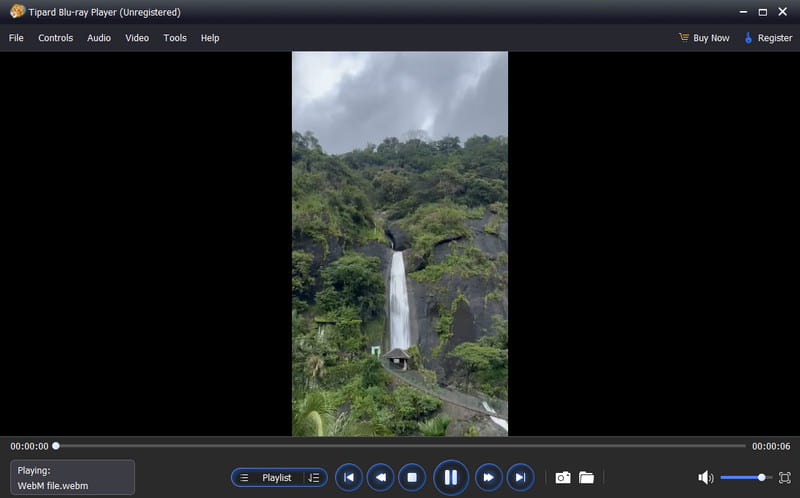
แพลตฟอร์ม: Windows และ Mac
เครื่องเล่น Blu-ray อันดับ 1 ที่คุณสามารถเข้าถึงได้บนคอมพิวเตอร์ของคุณคือ เครื่องเล่น Blu-ray AVAideเป็นซอฟต์แวร์ที่เหมาะสมอย่างยิ่งเนื่องจากสามารถให้คุณภาพวิดีโอและเสียงที่ยอดเยี่ยม ช่วยให้คุณได้รับประสบการณ์การรับชมและการฟังที่ยอดเยี่ยม คุณสามารถเล่นเนื้อหาของคุณด้วยคุณภาพ 720p, 1080p และ 4K ยิ่งไปกว่านั้น การใช้งานโปรแกรมไม่ใช่เรื่องยาก หลังจากที่คุณเรียกใช้ซอฟต์แวร์แล้ว คุณสามารถเริ่มเปิด Blu-ray ได้ตราบเท่าที่ใส่แผ่นเข้าไปในคอมพิวเตอร์ของคุณ นอกจากนั้น คุณยังสามารถเพลิดเพลินกับการใช้คุณสมบัติ Snapshot ขณะเล่นเนื้อหา Blu-ray ได้อีกด้วย ช่วยให้คุณจับภาพฉากโปรดของคุณในระหว่างการเล่น Blu-ray ด้วยวิธีนี้ คุณสามารถจับภาพหน้าจอได้อย่างมีประสิทธิภาพและราบรื่น เครื่องเล่น Blu-ray ของ AVAide ยังสามารถเล่นวิดีโอและเสียงดิจิทัลต่างๆ ได้ สามารถเล่น MP4, MKV, M4V, MOV, FLV, VOB, MP3, AAC, AC3, M4A และอื่นๆ ซึ่งทำให้เป็นเครื่องเล่นมัลติมีเดียที่เหมาะสมที่สุดตลอดกาล

ทดลองใช้ฟรี สำหรับ Windows 7 หรือใหม่กว่า
 ดาวน์โหลดอย่างปลอดภัย
ดาวน์โหลดอย่างปลอดภัย
ทดลองใช้ฟรี สำหรับ Mac OS X 10.13 หรือใหม่กว่า
 ดาวน์โหลดอย่างปลอดภัย
ดาวน์โหลดอย่างปลอดภัยคุณสมบัติหลัก:
• เล่นแผ่น Blu-ray ด้วยคุณภาพที่ยอดเยี่ยม
• สามารถมีคุณสมบัติ Snapshot เพื่อถ่ายภาพฉากต่างๆ ได้
• ซอฟต์แวร์สามารถเล่นวิดีโอต่างๆ เช่น MP4, WMV, M4V, FLV เป็นต้น
• สามารถเล่นไฟล์ ISO ได้อย่างง่ายดาย
- ข้อดี
- UI ของเครื่องเล่นสื่อใช้งานง่าย
- สามารถเข้าถึงได้ง่ายทั้งบน Windows และ Mac
- การเล่นแผ่น Blu-ray ของโปรแกรมมีความราบรื่น
- ข้อเสีย
- คุณสมบัติขั้นสูงของซอฟต์แวร์มีอยู่ในเวอร์ชันที่ต้องชำระเงิน
2. VLC Media Player: เครื่องเล่น Blu-ray อันทรงพลัง
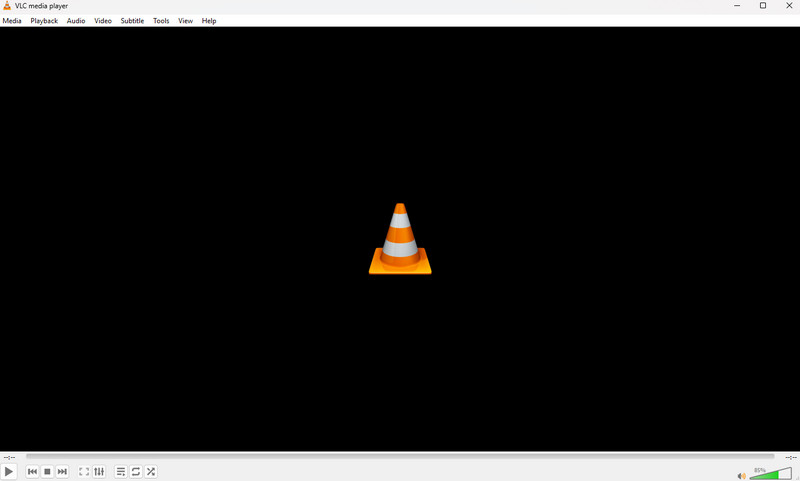
แพลตฟอร์ม: Windows และ Mac
เครื่องเล่นภาพยนตร์ Blu-ray ที่ดีที่สุดเป็นอันดับสองและฟรีที่สุดที่คุณสามารถใช้งานได้บนคอมพิวเตอร์ของคุณคือ VLC Media Playerอย่างที่เราทราบกันดีว่า VLC เป็นเครื่องเล่นมัลติมีเดียที่มีประสิทธิภาพที่สามารถเล่น/เปิดไฟล์วิดีโอและเสียงได้แทบทุกรูปแบบ แต่คุณคงไม่ทราบว่าซอฟต์แวร์นี้ยังสามารถเล่น Blu-ray ได้อย่างสมบูรณ์แบบอีกด้วย ดังนั้นคุณจึงไม่ต้องลำบากในการหาเครื่องเล่น Blu-ray ที่ยอดเยี่ยมอีกต่อไป ข้อดีก็คือคุณจะได้คุณภาพวิดีโอที่น่าทึ่ง นอกจากนี้ยังมีคุณสมบัติการบันทึกวิดีโอที่ยอดเยี่ยมอีกด้วย คุณสมบัตินี้ช่วยให้คุณบันทึก Blu-ray และเนื้อหาวิดีโอใดๆ ก็ได้ระหว่างการเล่น ถือเป็นคุณสมบัติในอุดมคติหากคุณต้องการคัดลอกเนื้อหาโดยใช้กระบวนการที่รวดเร็ว ข้อเสียอย่างเดียวคือการเล่น Blu-ray นั้นค่อนข้างสับสน โดยเฉพาะสำหรับผู้เริ่มต้น การค้นหาฟังก์ชันสำหรับเล่นงาน Blu-ray นั้นต้องใช้เวลาคลิกเพียงไม่กี่ครั้ง นอกจากนี้ เค้าโครงของซอฟต์แวร์ยังล้าสมัย ซึ่งไม่น่าพอใจเลย
คุณสมบัติหลัก:
• เล่น Blu-ray ด้วยคุณภาพที่ยอดเยี่ยม
• นำเสนอคุณสมบัติการบันทึกเพื่อบันทึกเนื้อหาใดๆ
• รองรับวิดีโอต่างๆ ที่มีรูปแบบแตกต่างกัน
• สามารถให้การควบคุมการเล่นที่หลากหลาย
- ข้อดี
- ซอฟต์แวร์สามารถเล่น Blu-ray และเนื้อหาอื่น ๆ ได้อย่างราบรื่น
- มีให้เลือกใช้ทั้งบน Windows และ Mac OS
- โปรแกรมนี้สามารถให้กระบวนการติดตั้งง่าย ๆ เพื่อการเข้าถึงที่ง่ายดาย
- ข้อเสีย
- การใช้งานฟังก์ชันบางอย่างเพื่อเล่น Blu-ray ถือเป็นความท้าทาย
- อินเทอร์เฟซของโปรแกรมล้าสมัย
- มีบางสถานการณ์ที่โปรแกรมทำงานได้ไม่ดี
3. PotPlayer: เครื่องเล่น Blu-ray น้ำหนักเบา
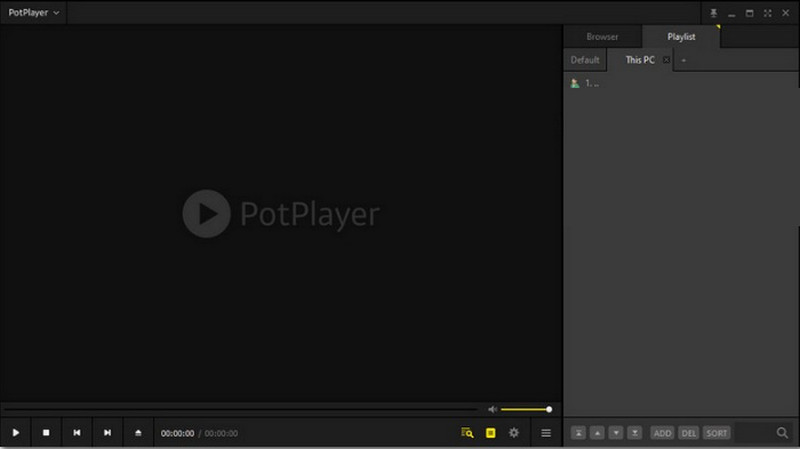
แพลตฟอร์ม: วินโดวส์
หากคุณต้องการเครื่องเล่น Blu-ray ฟรีสำหรับ Windows 10 และเวอร์ชันอื่น ๆ คุณสามารถเข้าถึงได้ PotPlayerเครื่องเล่น Blu-ray น้ำหนักเบานี้ช่วยให้คุณใช้ความสามารถโดยรวมได้โดยไม่ต้องกังวลเรื่องพื้นที่จัดเก็บ ส่วนที่ดีที่สุดคือคุณสามารถเล่น Blu-ray ด้วยคุณภาพ 4K ได้ ทำให้เป็นเครื่องเล่นที่ยอดเยี่ยม ซอฟต์แวร์เครื่องเล่น Blu-ray 4Kนอกจากนี้ โปรแกรมดังกล่าวยังช่วยให้คุณมี UI ที่เข้าใจง่ายพร้อมกระบวนการเล่น Blu-ray ที่เรียบง่าย ดังนั้น หากคุณกำลังมองหาเครื่องเล่นสื่อโอเพ่นซอร์สที่ใช้งานได้หลากหลายซึ่งจะช่วยให้คุณได้ผลลัพธ์ตามต้องการ ให้ใช้ซอฟต์แวร์นี้ทันที
คุณสมบัติหลัก:
• สามารถเล่นแผ่น Blu-ray ได้อย่างมีประสิทธิภาพและราบรื่น
• ซอฟต์แวร์มีการรองรับโค้ดอย่างครอบคลุม
• มีอินเทอร์เฟซที่ปรับแต่งได้
• โปรแกรมสามารถเสนอคุณสมบัติการจับภาพหน้าจอได้
- ข้อดี
- การเล่นและการโหลด Blu-ray เป็นเรื่องง่าย
- สิ่งที่ดีเกี่ยวกับซอฟต์แวร์คือสามารถเพิ่มคำบรรยายลงในวิดีโอได้
- การควบคุมการเล่นนั้นใช้งานง่าย
- ข้อเสีย
- สามารถใช้ได้บนระบบปฏิบัติการ Windows เท่านั้น
- ส่วนการตั้งค่ามีความซับซ้อน
- ไม่สามารถเล่นวีดีโอออนไลน์ได้
4. GOM Player: เครื่องเล่น Blu-ray ข้ามแพลตฟอร์ม
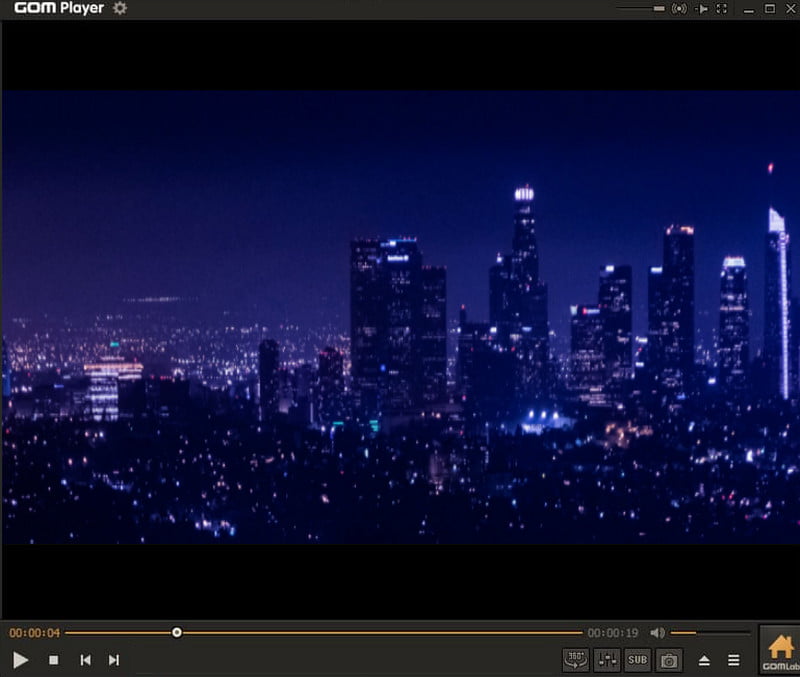
แพลตฟอร์ม: Windows และ Mac
โกมเพลเยอร์ เป็นเครื่องเล่น Blu-ray ข้ามแพลตฟอร์มเครื่องหนึ่งที่คุณสามารถใช้กับคอมพิวเตอร์ของคุณได้ ด้วยคุณสมบัติการเล่นที่มีประสิทธิภาพ คุณสามารถเล่นเนื้อหา Blu-ray ได้อย่างมีประสิทธิภาพและราบรื่นโดยไม่พบปัญหาใดๆ นอกจากนั้น คุณยังสามารถรับรองประสบการณ์การรับชมและการฟังที่ยอดเยี่ยมได้ เนื่องจากสามารถให้คุณภาพเอาต์พุตที่น่าทึ่ง ทำให้มีประสิทธิภาพมากขึ้น นอกจากนี้ยังสามารถให้ส่วนต่อประสานผู้ใช้ที่เข้าใจง่าย เพื่อให้คุณสามารถเข้าถึงฟังก์ชันทั้งหมดที่คุณต้องการได้อย่างง่ายดายและทันที ข้อเสียเพียงอย่างเดียวของซอฟต์แวร์นี้คือมีบางครั้งที่มันหยุดทำงานด้วยเหตุผลบางประการ แต่ถึงกระนั้น หากคุณต้องการเครื่องเล่น Blu-ray ฟรีที่เชื่อถือได้บน Mac คุณสามารถรับโปรแกรมนี้ได้ทันที
คุณสมบัติหลัก:
• สามารถเล่นเนื้อหา Blu-ray 4K ได้
• เครื่องเล่นมีฟีเจอร์ Screenshot สำหรับการจับภาพฉากต่างๆ
• สามารถรองรับคำบรรยายได้
- ข้อดี
- การใช้งานซอฟต์แวร์เป็นเรื่องง่ายด้วยอินเทอร์เฟซผู้ใช้ที่เรียบง่าย
- สามารถรองรับโคเดกต่างๆ เพื่อเล่นเนื้อหาได้อย่างมีประสิทธิภาพ
- ข้อเสีย
- แม้ว่าอินเทอร์เฟซจะเรียบง่ายแต่ก็ยังยุ่งวุ่นวายอยู่
- บางครั้งซอฟต์แวร์อาจแสดงข้อผิดพลาดบางอย่าง
5. เครื่องเล่น Blu-ray Leawo: เครื่องเล่น Blu-ray อเนกประสงค์
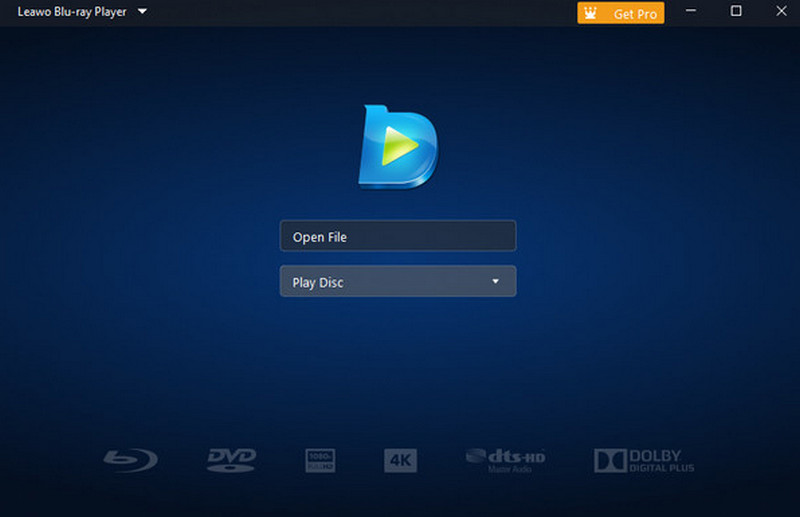
แพลตฟอร์ม: Windows และ Mac
ในด้านความอเนกประสงค์ไม่ต้องสงสัยเลยว่า เลโว เครื่องเล่นบลูเรย์ เป็นซอฟต์แวร์ที่เหมาะสมในการใช้งาน มีคุณสมบัติทั้งหมดที่คุณต้องการเพื่อเล่นแผ่น Blu-ray ได้สำเร็จ นอกจากนี้ยังมีการควบคุมการเล่นต่างๆ เพื่อให้คุณเพลิดเพลินกับเนื้อหาได้ เช่น เดินหน้า ถอยหลัง หยุดชั่วคราว เล่น ปรับระดับเสียง เป็นต้น นอกจากนี้ คุณยังสามารถเล่นไฟล์ดิจิทัลรูปแบบต่างๆ เช่น MP4, MKV, WMV, AVI และอื่นๆ อีกมากมาย ด้วยวิธีนี้ คุณสามารถเข้าถึงโปรแกรมนี้บนคอมพิวเตอร์ของคุณได้ หากคุณกำลังมองหาเครื่องเล่นมัลติมีเดียที่ยอดเยี่ยม
คุณสมบัติหลัก:
• สามารถเล่นแผ่น Blu-ray ได้อย่างราบรื่น
• ซอฟต์แวร์สามารถรองรับ Blu-ray ได้หลายประเภท เช่น BD-25, BD-50, BD-R เป็นต้น
• รองรับการเล่นวิดีโอและเสียงดิจิตอล
- ข้อดี
- ซอฟต์แวร์ช่วยให้แน่ใจว่าผู้ใช้จะมีอินเทอร์เฟซที่น่าพอใจ
- สามารถจัดการกับวีดีโอต่างๆ ในรูปแบบต่างๆ ได้
- ซอฟต์แวร์จะมีการอัปเดตอยู่เสมอเพื่อประสบการณ์ที่ดียิ่งขึ้น
- ข้อเสีย
- โปรแกรมนี้ใช้ทรัพยากรมาก
- มีบางครั้งที่ซอฟต์แวร์ขัดข้อง
หากคุณกำลังมองหาสิ่งที่ดีที่สุด ซอฟต์แวร์เครื่องเล่นบลูเรย์คุณสามารถค้นพบโปรแกรมทั้งหมดที่คุณต้องการได้จากโพสต์นี้ นอกจากนี้ คุณยังจะได้รับข้อมูลเชิงลึกเกี่ยวกับคุณสมบัติ ข้อดี ข้อเสีย และแพลตฟอร์มของเครื่องเล่นนี้ นอกจากนี้ หากคุณต้องการเครื่องเล่น Blu-ray ที่ทรงพลังที่สุดที่มีใน Windows และ Mac ให้ใช้ เครื่องเล่น Blu-ray AVAideเครื่องเล่นมัลติมีเดียนี้ช่วยให้คุณสามารถเล่นเนื้อหา Blu-ray ใดๆ ก็ได้ด้วยคุณภาพที่โดดเด่น เพื่อประสบการณ์ที่ดียิ่งขึ้น
เครื่องเล่นมัลติมีเดียที่มีคุณสมบัติครบถ้วนสำหรับเล่น Blu-ray, DVD, 4K UHD และไฟล์วิดีโอ/เสียงอื่นๆ




